index
- Opérations préliminaires
- Comment entrer le modem Fastweb FASTGate
- Comment entrer le modem Fastweb Technicolor
- En cas de doute ou de problème
Opérations préliminaires
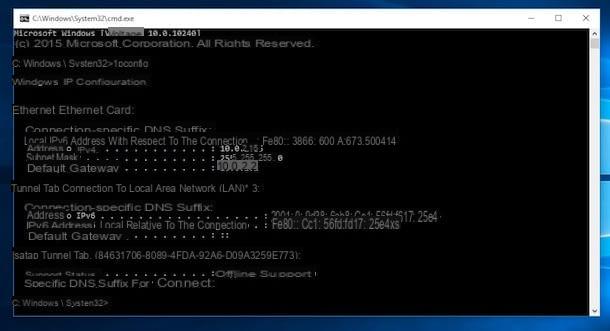
Pour accéder au modem Fastweb, il est possible d'utiliser n'importe quel appareil connecté au réseau généré par ce dernier, tel qu'un PC, un smartphone ou une tablette équipé d'un navigateur. La seule différence réside dans l'interface graphique du panneau de gestion, qui pourrait légèrement changer (si elle pouvait s'adapter au périphérique utilisé).
Une fois que vous avez accédé à l'appareil sur lequel vous souhaitez agir, connectez-le au réseau sans fil généré par le modem ou, si possible, directement à ce dernier à l'aide d'un Câble Ethernet, attendez que la connexion soit établie, puis essayez de surfer sur Internet pour vérifier que tout fonctionne correctement.
À ce stade, si aucune modification préalable n'a été apportée à la configuration du modem, vous devriez pouvoir y accéder en tapant leIP du modem, ce qui est normalement 192.168.1.254, 192.168.1.1 ou 192.168.0.1, dans la barre d'adresse du navigateur. Si, malheureusement, aucune des adresses IP ne doit fonctionner, vous pouvez facilement les trouver en visitant une zone spécifique du système d'exploitation que vous utilisez.
Pour obtenir l'adresse IP du routeur Fastweb (et de tout autre routeur) sur Windows, ouvrez le Invite de commande l'appeler depuis le dossier Accessoires pour fenêtres menu Démarrer, tapez la commande ipconfig dedans et appuyez sur la touche Envoi clavier : les informations que vous recherchez sont précisées en correspondance avec l'article Passerelle par défaut.
Si vous utilisez un Mac, ouvrez le terminal (trouvé dans Launchpad ou dans le menu Vai> Utilitaire macOS, ci-dessus) et tapez la commande ipconfig getifaddr en1, si vous êtes connecté au modem via Wi-Fi, ou ipconfig getifaddr en0, si vous avez établi la connexion via Ethernet. Appuyez ensuite sur le bouton Envoi clavier, pour afficher l'adresse IP du routeur.
Si vous utilisiez plutôt un smartphone ou une tablette, procédez comme suit : continuez Android, aller au menu Paramètres> Réseau et Internet> Wi-Fi, touchez le symbole deéquipement situé à côté du nom du réseau auquel vous êtes connecté, puis touchez l'élément Avancé, pour visualiser les informations de connexion, dont l'IP du routeur (située en correspondance avec la mention Réseau). Les options et éléments de menu répertoriés peuvent être légèrement différents de ce que vous voyez sur votre appareil - cela dépend de l'édition Android installée sur celui-ci.
Si vous utilisez un iPhone ou iPad, accédez au menu à la place Paramètres> Wi-Fi de l'appareil et, après avoir identifié le nom du réseau sans fil auquel vous êtes connecté, appuyez sur le bouton (I) situé à côté, pour afficher les informations de connexion avancées, y compris l'adresse IP du routeur.
Pour plus d'informations sur la façon de trouver l'adresse IP du modem, vous pouvez vous référer au guide spécifique que j'ai consacré au sujet.
Comment entrer le modem Fastweb FASTGate
Ayant fait les prémisses nécessaires de l'affaire, je dirais que le moment est venu d'agir et de comprendre, dans la pratique, comment entrer le modem Fastweb. Commençons tout de suite par le modèle FASTGate qui, au moment de la rédaction de ce guide, est le plus récent fourni aux clients du gestionnaire.
Du PC
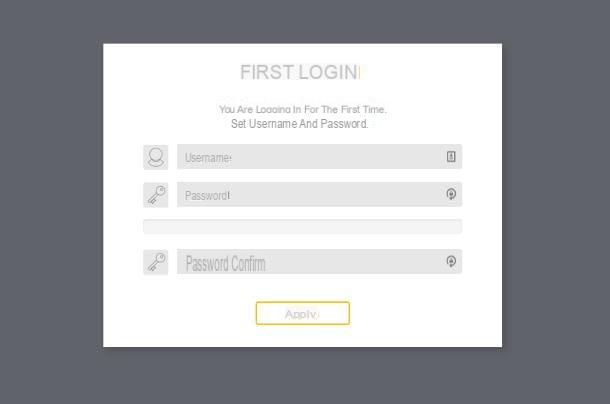
Si les paramètres par défaut du modem FASTGate n'ont pas été modifiés, il est accessible en se connectant à l'adresse http://myfastgate ou 192.168.1.254 via n'importe quel navigateur. Si ces dernières références ne fonctionnent pas, suivez les instructions que je vous ai données dans le chapitre initial de ce tutoriel pour obtenir l'IP du modem, entrez-la dans le barre d'adresse navigateur et appuyez sur le bouton Envoi.
Suite à cette opération, vous devriez voir apparaître à l'écran la page d'accès à FASTGate : si c'est la première fois que vous essayez d'entrer dans le système de gestion des modems, vous serez invité à indiquer un nom d'utilisateur et un Mot de passe (à saisir deux fois), à utiliser pour les futures connexions.
Si ce n'est pas le cas, vous devrez saisir le nom d'utilisateur et la mot de passe administrateur précédemment spécifiés : si vous ne vous en souvenez plus, vous pouvez essayer de résoudre le problème en suivant les instructions que je vous ai données dans ce guide.
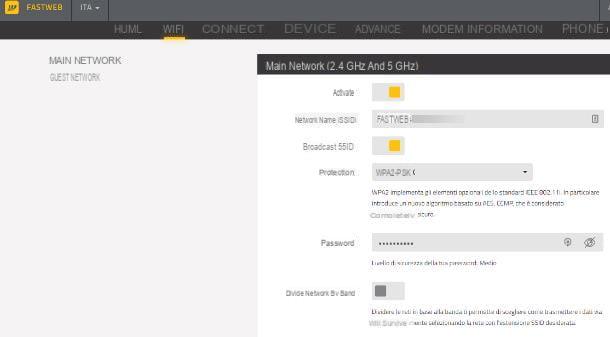
Une fois la phase de connexion terminée, vous pouvez naviguer dans les paramètres du modem à l'aide des sections situées dans le menu supérieur de la page, chacune caractérisée par une série de sous-catégories, situées plutôt que sur le côté. Voici une liste des options les plus importantes incluses dans chaque section.
- Accueil - c'est l'écran d'accueil du panneau d'administration, qui permet de visualiser l'état du routeur, les voyants LED et les appareils connectés. Il est également possible d'effectuer un test rapide de vitesse et d'agir sur les appareils de la famille et sur les paramètres de contrôle parental.
- Wi-Fi - comme son nom l'indique, cette rubrique permet de régler les paramètres relatifs au réseau Wi-Fi principal (modification du nom et du mot de passe, subdivision par bande, option WPS et arrêt automatique) et à l'invité (nom et mot de passe, restrictions sur navigation et/ou services et durée maximale d'utilisation).
- Lien - c'est l'espace principalement dédié à la gestion de la connexion Internet, qui permet de consulter les statistiques relatives à la vitesse de la ligne, d'effectuer rapidement un test de vitesse et de modifier les canaux Wi-Fi, afin d'améliorer le réception du signal sans fil.
- Appareils - grâce à cette section, il est possible de visualiser les périphériques réseau associés et / ou connectés au routeur et, si nécessaire, de les ajouter ou de les supprimer rapidement de la liste des familles.
- Avancé - est la zone dédiée aux paramètres modem les plus avancés. Grâce à cette section, il est possible de modifier les paramètres relatifs au contrôle parental, la restriction d'accès pour un ou plusieurs appareils, la configuration des ports USB et des serveurs et, le cas échéant, la carte SIM associée à l'option Mobile Backup du modem. De plus, la section Avancé permet de modifier l'adresse IP du modem et la plage d'IP à attribuer aux appareils connectés, d'associer des IP statiques à ces derniers et d'ouvrir les ports locaux.
- modem - dans cette section, il est possible de régler les paramètres strictement liés au modem. Par exemple, vous pouvez allumer/éteindre les voyants d'état, vérifier l'état de la connectivité Wi-Fi et afficher la liste des appareils connectés aux ports Ethernet.
- Information - c'est la section qui contient la fiche technique complète du modem, accompagnée d'un bouton pour le redémarrer rapidement.
- Téléphone - à travers cette zone, il est possible d'accéder aux données relatives à la ligne fixe et/ou à l'appareil téléphonique connecté au routeur (numéro de téléphone, journaux d'appels, etc.).
Après chaque modification, pensez toujours à cliquer sur le bouton Appliquer / Enregistrer les modifications, pour le rendre efficace. A la fin de votre travail, vous pouvez quitter le panneau de gestion des modems en cliquant sur le boutonOmino situé en haut à droite et en sélectionnant l'élément Déconnexion du menu proposé.
Depuis les smartphones et tablettes
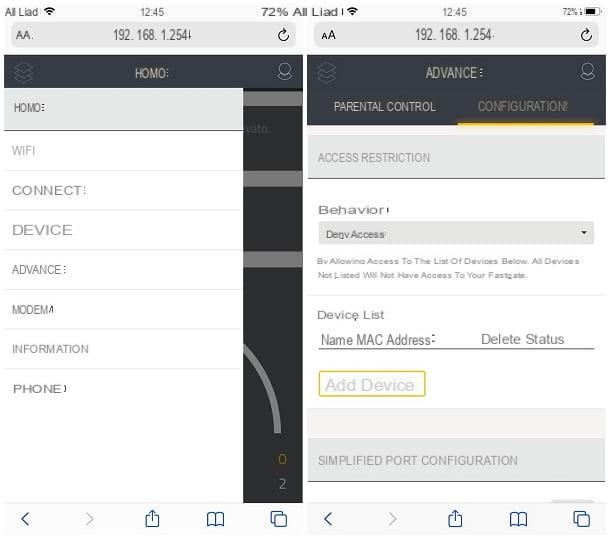
Si vous n'avez pas de PC, vous pouvez facilement gérer le modem depuis votre smartphone ou votre tablette : pour cela, connectez-vous au réseau sans fil généré par le routeur lui-même, ouvrez le navigateur que vous utilisez habituellement pour accéder à Internet et saisissez l'URL dans la barre d'adresse http://myfastgate ou leIP numérique del FASTGate.
Maintenant, appuyez sur le bouton Envoi sur le clavier virtuel et, si c'est la première fois que vous essayez de vous connecter, il indique le nom d'utilisateur et la Mot de passe à utiliser pour de futures connexions et à donner Envoi. Pour le reste, les modalités de gestion des modems sont identiques à celles vues pour PC : pour visualiser les différents menus du panneau d'administration, appuyez sur le trois losanges superposés, situé dans le coin supérieur gauche de la page.
Alternativement, vous pouvez profiter de l'application MyFastweb (disponible pour Android, à la fois sur le Play Store et sur les magasins alternatifs, et pour iOS / iPadOS), pour régler les principaux aspects du routeur, tels que l'état des voyants LED et le mot de passe des réseaux Wi-Fi ; de plus, toujours à partir de l'application susmentionnée, il est possible d'effectuer rapidement un test de vitesse, d'afficher la liste des appareils connectés et l'historique des appels.
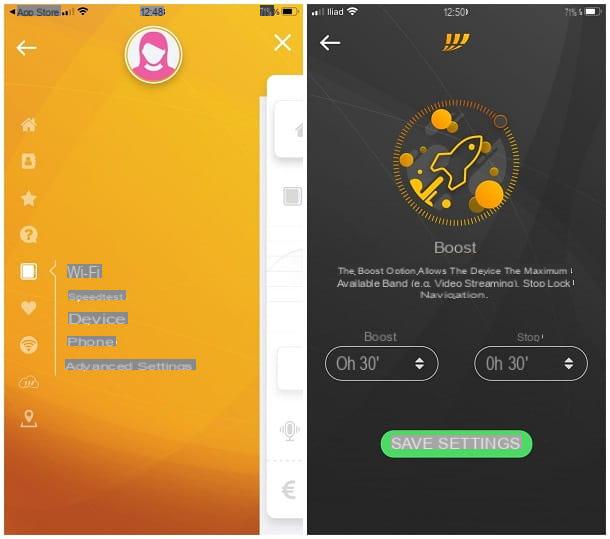
Comment? Je vais vous l'expliquer tout de suite. Tout d'abord, démarrez l'application en question, connectez-vous à votre profil personnel en saisissant les données qui vous ont été fournies lors de la signature du contrat (si vous les avez perdues, utilisez cette page pour les récupérer) et, par la suite, appuyez sur sur le bouton ☰ situé en haut à gauche puis sur la rubrique FASTGate, situé dans le menu qui apparaît.
Enfin, appuyez sur l'élément qui correspond le mieux aux ajustements que vous souhaitez appliquer, en le sélectionnant parmi ceux disponibles : Wi-Fi, Speedtest, Appareils, Téléphone e Paramètres avancés. Grâce à cette dernière option, vous pouvez intervenir sur les voyants du routeur et/ou accéder rapidement au panneau de gestion de celui-ci : en touchant l'élément Autres réglages, en effet, un écran de navigateur identique à celui dont je vous ai parlé s'ouvrira, contenant la page d'accès à l'appareil.
Comment entrer le modem Fastweb Technicolor
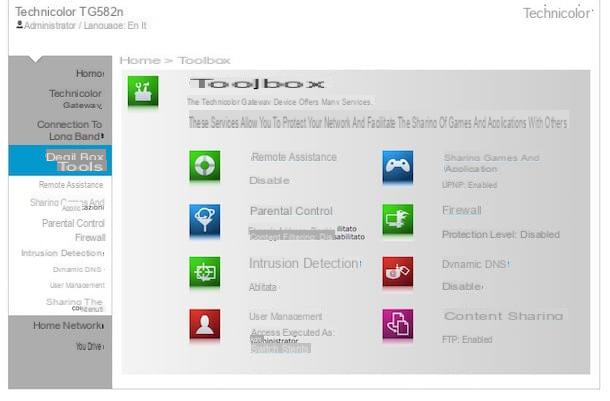
La procédure pour entrer dans le modem Fastweb Technicolor est pratiquement identique à celui déjà vu pour le FASTGate : ouvrez donc le navigateur que vous préférez, connecté àAdresse IP du routeur (Avec l'art. 192.168.1.1) et, si vous ne vous êtes jamais connecté auparavant, remplissez le champ Nom d'utilisateur taper le mot Fastweb, laissez le champ vide Mot de passe et Envoi, pour entrer dans le panneau de gestion du modem.
Dans un premier temps, je vous conseille de sécuriser immédiatement la console d'administration en définissant un mot de passe d'accès : pour cela, cliquez sur le bouton nom d'utilisateur situé en haut à gauche (et flanqué du symbole deOmino), choisissez l'option pour changer le mot de passe dans le menu qui s'affiche et saisissez-le, lorsque cela vous est demandé, dans le champ approprié. Si vous rencontrez des problèmes d'accès, essayez de mettre en pratique les solutions que j'ai indiquées dans mon guide sur la façon de voir le mot de passe du modem.
Une fois connecté, vous devriez vous retrouver face à face avec le panneau de gestion des modems, qui se compose de deux parties : celle de gauche, qui contient les liens vers les menus de configuration, et celle de droite qui, d'autre part , abrite les options.
D'une manière générale, les éléments de menu doivent être divisés en cinq grandes catégories : Accueil, Réseau, Connexion haut débit, Boîte à outils e Home Network.
Accueil c'est la page principale du modem, qui contient des informations sur l'état du réseau et des appareils connectés ; de plus, à partir de cette section, il est possible d'accéder aux menus de configuration de l'appareil les plus importants.
La section [nom du modèle] Passerelleà la place, il contient des informations de base sur le routeur ; la zone Connexion haut débit, s'il est disponible, il permet de configurer les paramètres nécessaires au fonctionnement des Clés Internet ou SIM connectées au routeur.
A suivre, il y a le boîte à outils, à partir de laquelle vous pouvez accéder aux paramètres de sécurité (pare-feu, contrôle parental, accès distant, détection d'intrusion, etc.) et aux services réseaux disponibles sur le modem (serveur FTP, DNS dynamique, UPnP, redirection de port, etc.). Enfin, la rubrique Réseau domestique vous permet de définir les paramètres des réseaux Wi-Fi (tels que le nom du réseau et le mot de passe) et avec le câble.
Après avoir apporté des modifications à chaque section, n'oubliez pas d'appuyer sur le bouton salvataggio, afin d'éviter qu'elles ne soient perdues lors de la prochaine mise à jour de la page.
En cas de doute ou de problème

Avez-vous suivi à la lettre toutes les instructions que je vous ai données dans les chapitres précédents de ce guide mais, néanmoins, rencontrez-vous des difficultés pour accéder au modem ou avez-vous des doutes sur certaines de ses fonctionnalités ?
A cet égard, la première chose que vous devez faire est de consulter le manuel d'utilisation du modem fourni avec vous, dans lequel les modes d'action spécifiques à l'appareil en question sont certainement illustrés en détail. Les manuels dédiés aux modems fournis en prêt pour une utilisation avec les abonnements Internet et les abonnements « externes » officiellement pris en charge sont disponibles dans cette section du portail Fastweb.
Si la consultation du manuel ne vous aide pas, je vous suggère de prendre contact avec un opérateur Fastweb pour une aide supplémentaire, via la rubrique Assistance de l'application ou du portail MyFastweb ou en utilisant l'un des autres canaux de communication fournis par l'entreprise : j'ai expliqué comment le faire dans mon guide sur la façon de parler à un opérateur Fastweb.
Comment entrer le modem Fastweb

























